Créer et fraiser un cercle directement sur Origin
L'outil Cercle est un excellent remplacement pour une grande perceuse ou une scie cloche. Lorsqu'il est utilisé avec la grille, tu peux rapidement créer plusieurs cercles adjacents avec un espacement égal.
Pour concevoir un cercle directement sur Origine, passe en mode Dessiner et presse l'icône Cercle.
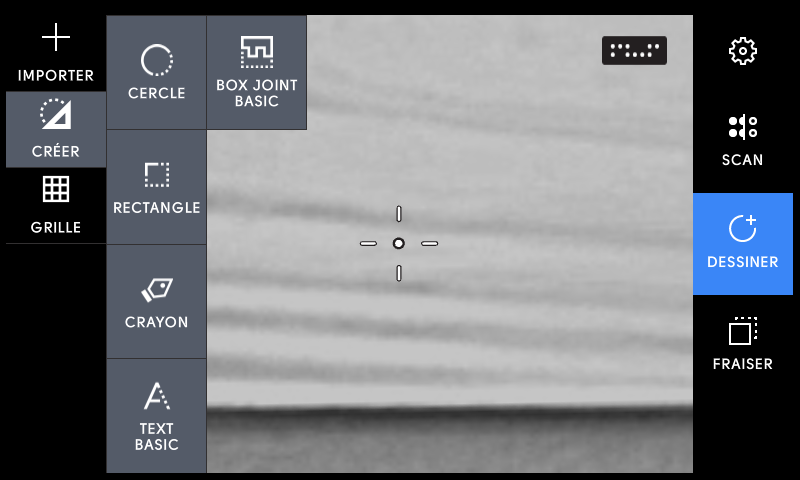
Tu peux créer un cercle de différentes manières :
Créer des cercles manuellement
Presse Commencer le cercle ou presse le bouton vert et dessine le cercle de la dimension désirée. Cette méthode est particulièrement utile lorsque tu fais référence à des marquages sur ta pièce.
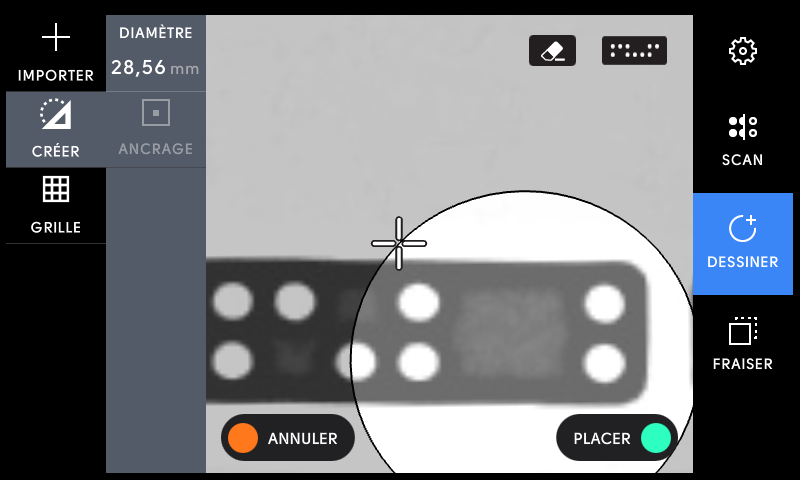
Appuie à nouveau sur le bouton vert pour placer le cercle sur le plan de travail.
Créer des cercles à taille fixe
Tape sur le bouton Diamètre. Utilise le clavier pour entrer le diamètre du cercle désiré et appuie sur Terminer.
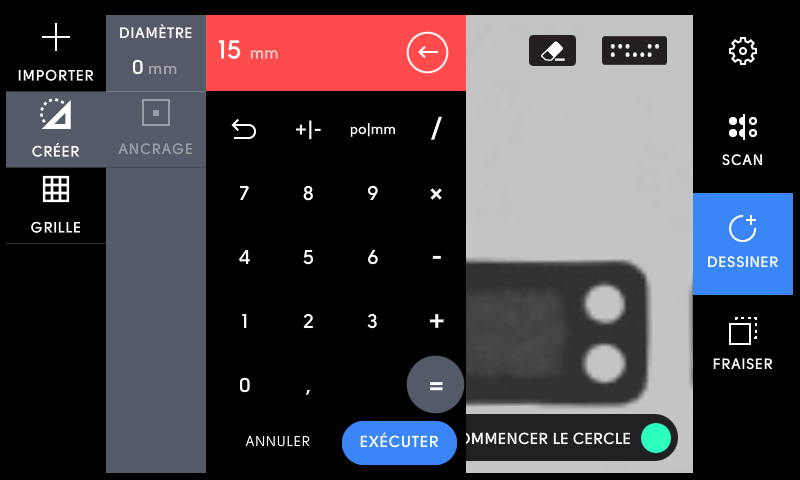
Le cercle prend exactement le diamètre que tu as indiqué.
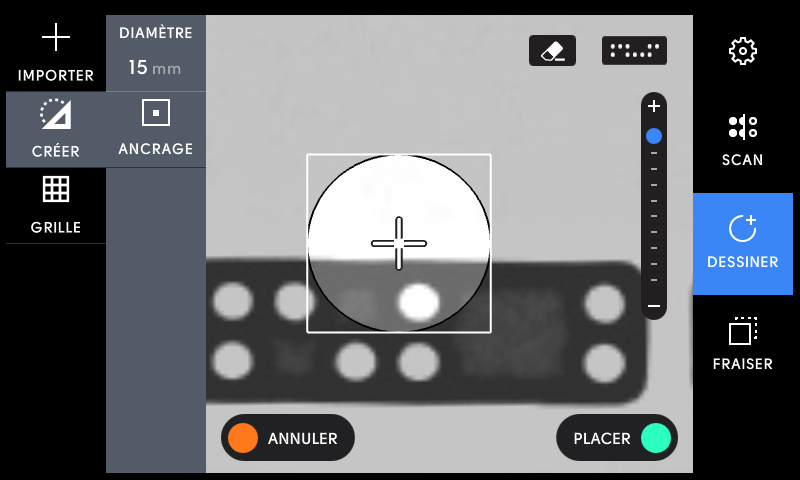
Tu peux ajuster le point d'ancrage sur la gauche avant de déplacer Origin à l'endroit où tu veux placer ton cercle. Pour le placer, appuie sur le bouton vert.
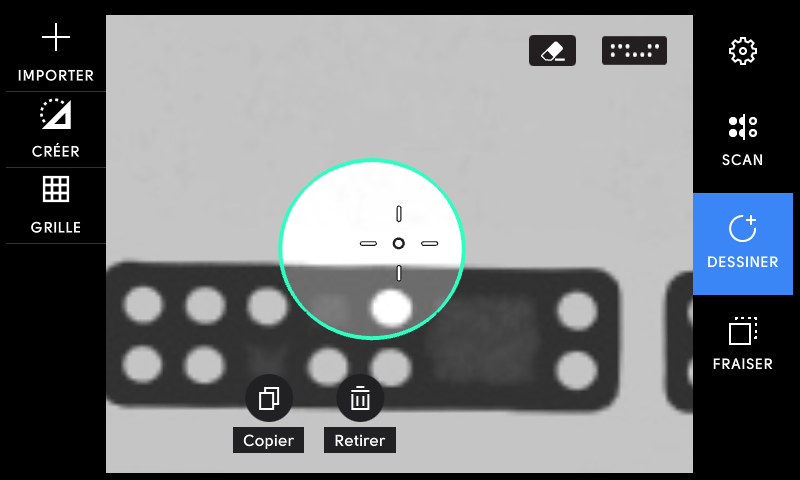
Maintenant, tu peux commencer à fraiser. Pour ce faire, va dans le mode fraiser sur la droite de l’écran.
Mode Fraiser
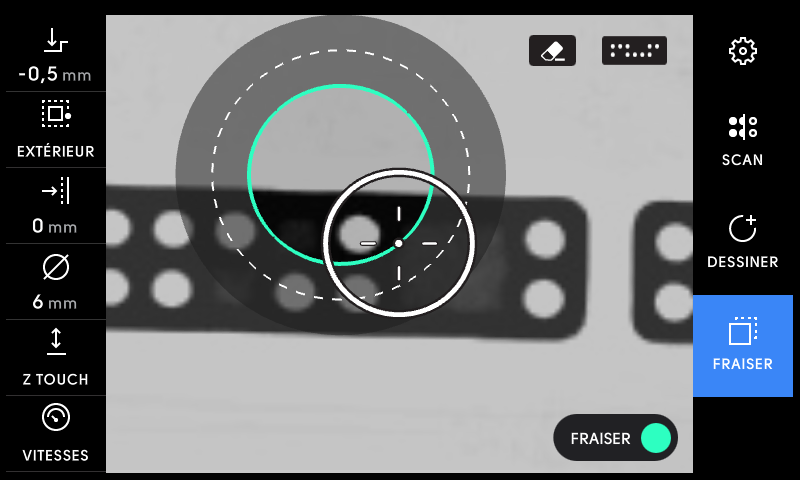
Le menu de gauche affiche tous les paramètres courants de la CNC :
Egalement Z-Touch
Et Vitesse